

华润润工作3.0Mac版4.10.16 官方最新版中文 / 267.6M

Adobe Illustrator CC 2018 mac版22.0.0 简中文 / 1.98G

阿里钉钉mac版v6.5.50.10 官方最新版中文 / 392M

360浏览器mac版本v12.2.1662.0 官方最新版中文 / 113.8M

CorelDRAW mac版11 官方中文版中文 / 247.2M

谷歌浏览器 mac版(Chrome)v106.0.5249.61 官中文 / 194.2M

Adobe Flash Player for Mac OS X29.0.0.14中文 / 18.5M

迅雷10 for macv3.4.1.4368 官方最新版中文 / 21.7M
Affinity Photo mac版是一款mac平台上的专业修图软件,这款软件在功能上足以媲美Photoshop,而且在操作上面比起Photoshop简单了不是一点两点。Affinity Photo mac版是Affinity家自Affinity Designer以后的第二款强作~感觉这款软件发布之后,在Mac端用Affinity Photo+Sketch+Pixelmator可以代替Adobe家昂贵的Photoshop+Lightroom啦。
界面与 PhotoShop 类似,可以让 PS 使用了快速的转移至 Affinity Photo 平台上操作,但仅支持 Mac OS 系统,性价比也相当高。

定位高端、专业的设计修图软件,自有它拥有令人惊艳的强大工具性能,Affinity Photo 拥有极强的性能和稳定性,可做为核心的专业照片处理工具,也同时是为专业人员定制。

全能的 RAW 文件编辑处理,可用于调整修正 RAW 图片文档
全面的图片文件格式兼容,完美支持 PSD 文档的导入导出,还有 PNG、JPG、TIFF、EPS、PDF 和 SVG 标准文档的支持。

更广的色彩管理需求,RGB、CMYK、LAB、灰度,端到端的 CMYK 配合 ICC 色彩管理,以及 16位的编辑模式。

强大的性能持续能力,实时 60fps 的平移和缩放编辑预览,即使拥有 1000 图层的大量工作都可以流畅处理。

功能全面的数码暗房,你可以找到所有专业摄影的处理工具,每个工具都被精心设计了力度、强度与准确性,更高速的配合你的工作。

窗口布局
传统且标准化的设计类应用布局,无需多言。

灵活的工具栏自定义功能自然也是标配。

同时也提供了 Separated Mode「分散式」窗口布局,虽然我个人很不喜欢这种布局,但这对于转化 Pixelmator 的用户多少是个不错的设计。

和其它同类应用不同的是,Affinity Photo 还根据自身特色设计了四种不同的角色化布局,通过窗口左上角的四个按钮进行切换,分别是:
默认状态下的基本图像处理 Photo Persona

主打液化效果的 Liquify Persona

专注 RAW 照片处理的 Develop Persona

方便多平台切片输出的 Export Persona

另外提一点我个人在使用时发现的一处布局调整。在默认的固定式布局下,左侧工具条是没有「前景 / 背景」调色板的,这让我在一开始的时候很是抓狂,后来发现在 View 菜单中取消勾选 Dock Tools 就可以看到了,只不过工具条也同时变为了浮动式。

图层管理
和 Pixelmator 一样,标准的 .psd 文件可以直接读取「包括最新的 CC 2015」,普通图层基本都可见,加过效果的图层会和 Photoshop 一样多一个 fx 的标示,双击可以调出图层效果面板,兼容性和可编辑性比 Pixelmator 好一些,至少在读取方面问题不大,但若是编辑的话建议还是扔回 Photoshop 较为实际。

图层的分组,合并,对齐,隐藏…等操作都和同类应用无异,只不过在快捷键的设置上略有不同。比较令人遗憾的是只有带有 fx 的 .psd 图层可以双击开启效果面板,其它图层则只能通过独立的属性面板来进行效果添加。

另外对于图层混合模式的调整居然是实时预览的,不像同类应用需要选定后才能看到,这算是其一大亮点。
滤镜
标配的滤镜除了有同类应用中较为常见的几种效果外,较为特色的是 Affinity Photo 所提供的几样诸如 Lighting / Shadows / Hightlights 等有针对性效果的滤镜,非常适合用来快速处理各种调调的照片。

另外在设置项和帮助文档中可以看到 Affinity Photo 兼容部分 64-bit Photoshop Plugins 来扩充滤镜效果,不过由于 Mac 下没装 Photoshop,所以该项有待实测。
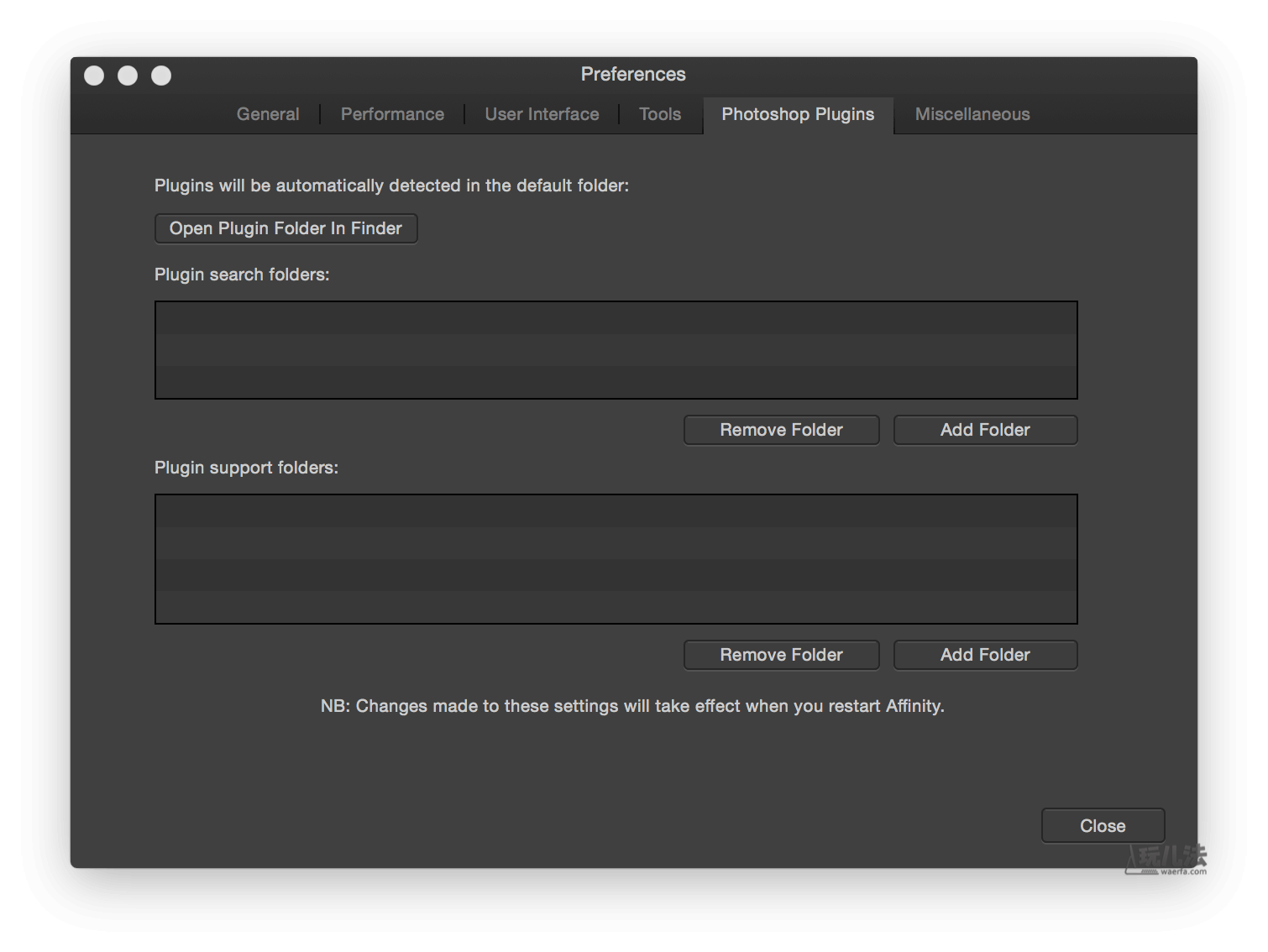
其它
Media Browser
开启一个独立浮窗,可以在里面方便的添加,预览以及调用本地素材库,默认已经关联了系统的 Pictures 目录和 Photos 的照片库。

New View
将同一张图片同时显示在多个独立窗口中,任意对其中一个窗口中的图片进行处理会在其它窗口中实时看到同样的效果,很适合需要对图片进行局部处理又想预览到整体效果时的操作场景。

Assistant
顾名思义,这是一个应用内部的帮助通知功能,可以设置在激活某项操作时进行相关功能的操作提示,对于新手来说很有用处,当然如果你嫌它烦也可以关掉它。

Force Touch
支持 Froce Touch,当然前提是你要有台 2015 款的 Mac,也算是目前第三方应用中少有的支持该功能的产品。你问感觉如何?我只能说偶尔用用还行,专业用还是去买杆压感笔吧…

iCloud Drive
这个不用多说,虽然苹果的同步功能万年不好用,但对于跨设备使用多少还是有些用处的。

Keyboard Shortcuts
官网为了方便用户记忆快捷键特别制作了这张漂亮的键盘图,可惜貌似没有集成到产品里,试想当忘记某个快捷键时可以一键呼出这么一张带感的图该是多么有逼格的一件事情。

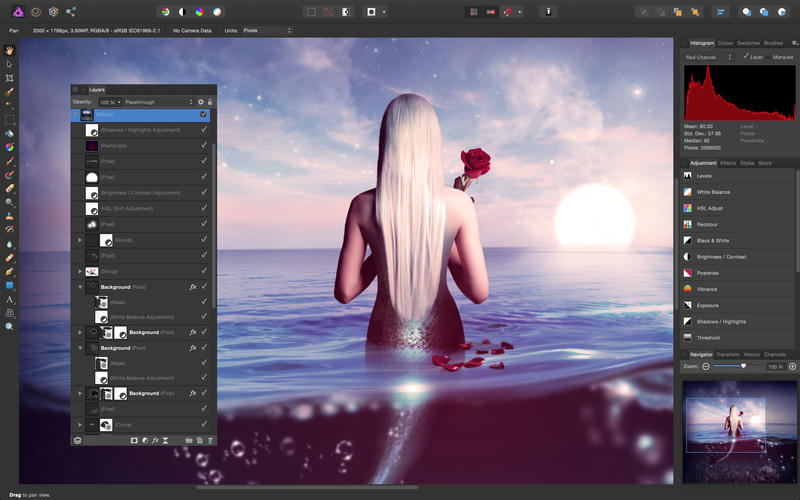


特别说明